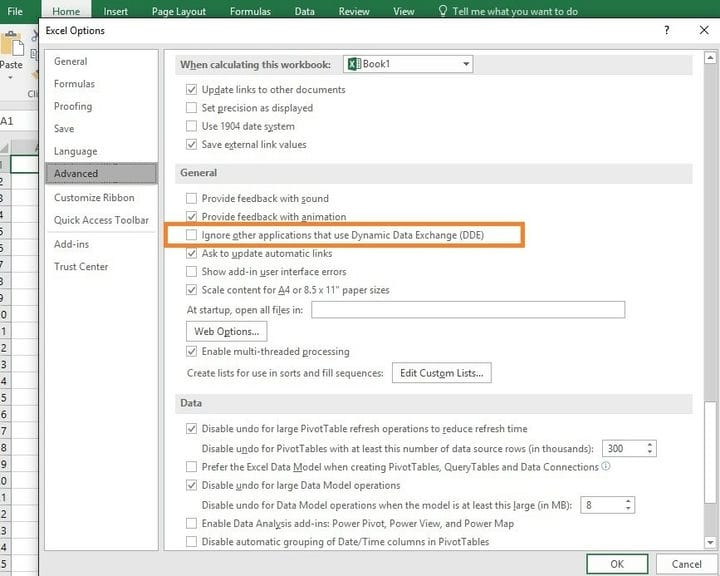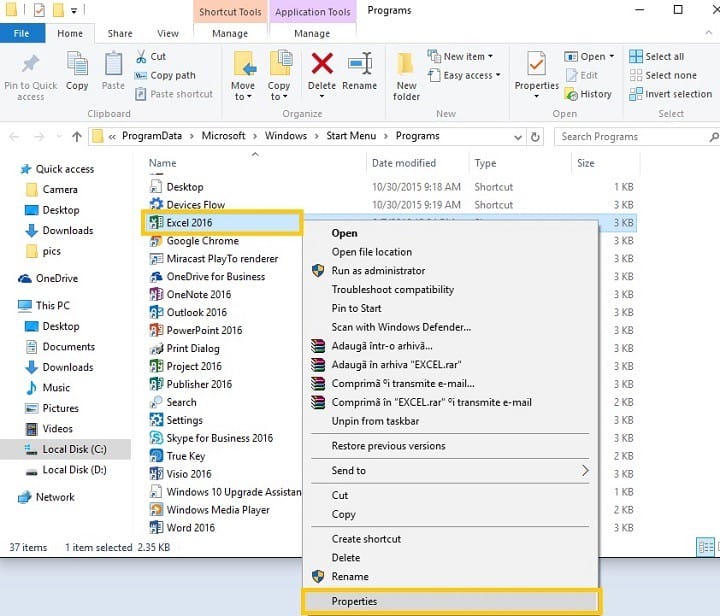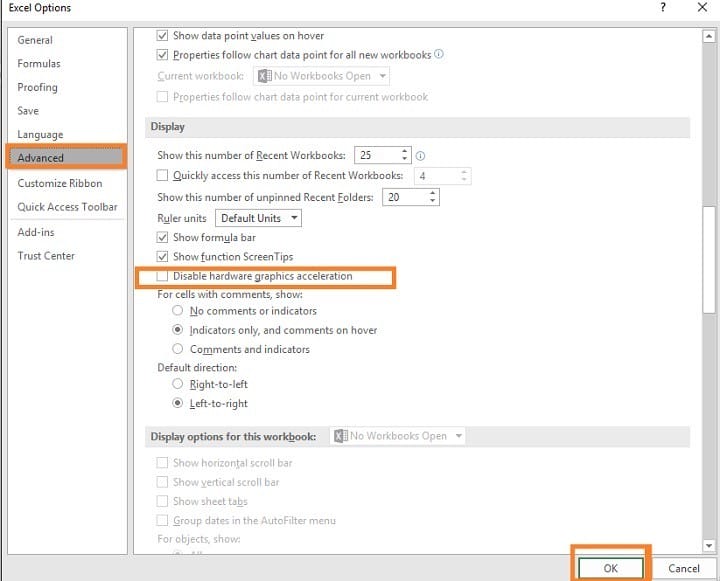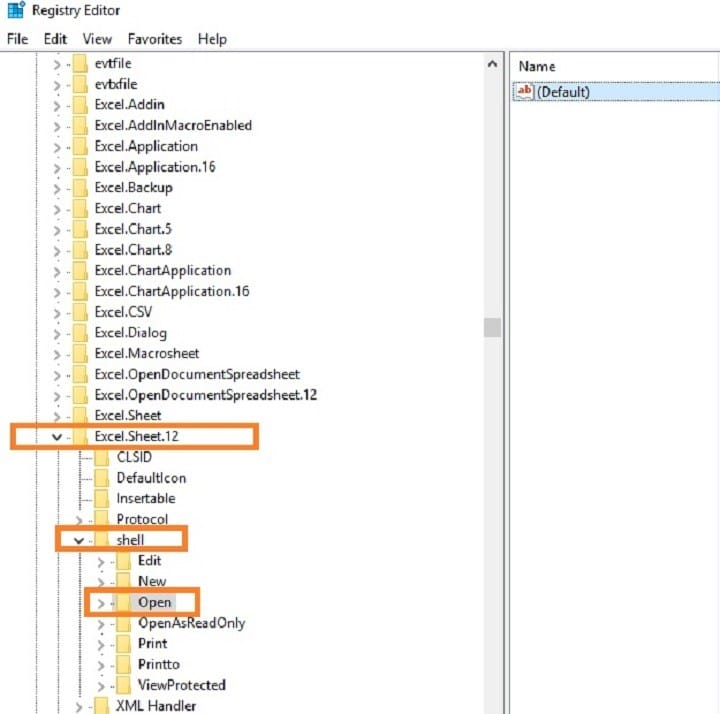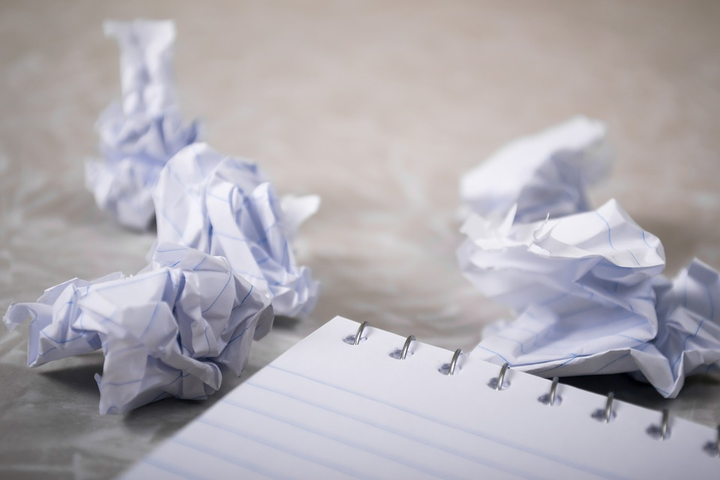ИСПРАВЛЕНИЕ: возникла проблема с отправкой команды программе.
Если у вас возникли проблемы с отправкой команды в сообщении об ошибке программы, причиной может быть антивирусное программное обеспечение.
Чтобы решить эту проблему, рекомендуется проверить настройки антивируса и отключить определенные функции. Пользователи сообщали о проблемах с Symantec Endpoint Security, но после отключения определенных функций проблема была решена.
Если это не сработает, возможно, вам придется полностью отключить антивирус, чтобы решить эту проблему. В крайнем случае вам, возможно, придется полностью удалить антивирус, чтобы решить эту проблему.
Если вы являетесь пользователем Norton, у нас есть специальное руководство о том, как полностью удалить его с вашего ПК. Там очень похожи руководство для пользователей McAfee, а также.
Если удаление антивируса решает проблему, вам следует подумать о переходе на другое антивирусное программное обеспечение.
Доступно множество отличных антивирусных инструментов, но, вероятно, одним из лучших является Bitdefender.
Этот инструмент предлагает полную защиту и полностью совместим с Windows 10, поэтому не вызовет у вас никаких проблем, подобных этой.
3 Отключить динамический обмен данными
- Откройте приложение Microsoft Office, которое вызывает эту ошибку> перейдите в Параметры.
- Щелкните меню ” Файл “> выберите ” Параметры”.
- Перейдите на вкладку «Дополнительно »> прокрутите вниз до раздела «Общие»> снимите флажок «Игнорировать другие приложения, использующие динамический обмен данными (DDE)». Если этот параметр уже не установлен, вам следует сначала включить его, перезапустить программу Office, а затем отключить этот параметр.
![ИСПРАВЛЕНИЕ: возникла проблема с отправкой команды программе.]()
- Сохраните изменения и перезапустите программу Office.
По словам пользователей, возникла проблема с отправкой команды, сообщение об ошибке программы может появиться из-за функции динамического обмена данными в Microsoft Office.
По словам пользователей, вы можете полностью решить эту проблему, просто отключив эту опцию в Microsoft Office. Для этого просто выполните следующие действия:
4 Отключите параметр Запуск от имени администратора
- Перейдите в меню «Пуск» > введите имя программы Office, вызывающей эту ошибку.
- Щелкните его правой кнопкой мыши> выберите ” Свойства”. Если параметр «Свойства» недоступен> выберите «Открыть расположение файла» > в новом окне щелкните правой кнопкой мыши программу Office> выберите «Свойства».
![ИСПРАВЛЕНИЕ: возникла проблема с отправкой команды программе.]()
- Перейдите на вкладку «Ярлык »> «Дополнительно» > снимите флажок «Запускать эту программу от имени администратора».
- Примените изменения.
Иногда определенные приложения не будут работать, если вы не запустите их с правами администратора.
Однако административные привилегии могут иногда мешать работе приложения и вызывать возникновение проблемы с отправкой команды в сообщение об ошибке программы.
Многим пользователям удалось решить эту проблему, просто отключив параметр Запуск от имени администратора для проблемного приложения. Для этого вам просто нужно выполнить указанные выше действия.
5 Ремонтный офис
- Введите ” Программы и компоненты” в поле поиска> нажмите Enter.
- Щелкните программу Office, вызывающую ошибку, или весь пакет Office> выберите «Изменить».
![ИСПРАВЛЕНИЕ: возникла проблема с отправкой команды программе.]()
- Нажмите «Восстановить» > нажмите кнопку «Продолжить» .
По словам пользователей, иногда вы можете получить сообщение «Проблема с отправкой команды в программном сообщении, потому что ваша установка Office повреждена или повреждена».
Чтобы решить эту проблему, рекомендуется восстановить установку Office и проверить, помогает ли это. Восстановить установку довольно просто, и вы можете сделать это, выполнив описанную выше процедуру.
Если восстановление не решит проблему, возможно, вы захотите переустановить Office. Есть несколько способов сделать это, но лучше всего использовать программу удаления.
Запустите сканирование системы, чтобы обнаружить потенциальные ошибки
Нажмите «Начать сканирование», чтобы найти проблемы с Windows.
Нажмите «Восстановить все», чтобы исправить проблемы с запатентованными технологиями.
Запустите сканирование ПК с помощью Restoro Repair Tool, чтобы найти ошибки, вызывающие проблемы с безопасностью и замедление. После завершения сканирования в процессе восстановления поврежденные файлы заменяются новыми файлами и компонентами Windows.
Если вы не знакомы с программным обеспечением для удаления, эти инструменты предназначены для полного удаления любого приложения с вашего компьютера вместе со всеми его файлами и записями в реестре.
В результате программа удаления полностью удалит все приложения с вашего ПК и гарантирует, что любые оставшиеся файлы не будут мешать работе вашей системы.
Если вы ищете хорошее программное обеспечение для удаления, мы должны предложить IOBit Uninstaller.
Этот инструмент прост в использовании и полностью удалит с вашего ПК все проблемные приложения.
После удаления Office с помощью одного из этих инструментов переустановите его, и проблема должна быть окончательно решена.
6 Отключите надстройки
- Запустите программу Office, вызывает ошибку> перейдите в File меню> нажмите Функции> нажмите на Add-Ins .В
- Список управления в нижней части экрана> щелкните ” Надстройки COM” > ” Перейти”.
![ИСПРАВЛЕНИЕ: возникла проблема с отправкой команды программе.]()
- Очистите одну из надстроек> нажмите ОК.
- Перезапустите программу Office. Если проблема не исчезнет, повторите эти шаги и выберите другую надстройку на шаге 3. Удаляйте надстройки по одной.
По словам пользователей, иногда надстройки Office могут вызывать эту проблему. Надстройки могут привносить в Office новые функции, но иногда они могут вызывать появление таких проблем, как эта.
7 Отключить аппаратное ускорение
- Перейдите на вкладку ” Файл” > нажмите ” Параметры”.
- В новом диалоговом окне нажмите «Дополнительно»> выберите «Отключить аппаратное ускорение графики»> нажмите «ОК».
![ИСПРАВЛЕНИЕ: возникла проблема с отправкой команды программе.]()
Теперь имейте в виду, что после отключения аппаратного ускорения ваша производительность может немного упасть, но вы больше не увидите ошибку.
Многие приложения поддерживают функции аппаратного ускорения, которые повышают производительность. Однако иногда эта функция может приводить к ошибке при отправке команды программе .
Чтобы решить эту проблему, вам нужно открыть проблемное приложение и отключить функцию аппаратного ускорения. Для этого просто выполните предыдущие шаги.
8 Согласуйте аналогичные ключи реестра
- Запустите редактор реестра> перейдите к
HKEY_CLASSES_ROOT<ap>.12shellOpen<app_specific_key>![ИСПРАВЛЕНИЕ: возникла проблема с отправкой команды программе.]()
- Переименуйте ключ ddeexec в ddeexec.old, если он доступен.
- Вернитесь к ключу команды и измените его так, чтобы использовать «% 1» / ou «% u» после полного имени пути приложения.
Пример: HKEY_CLASSES_ROOTExcel.Sheet.12shellOpen
HKEY_CLASSES_ROOTExcel.Sheet.12shellOpencommand] set to [HKEY_CLASSES_ROOTExcel.Sheet.12shellOpencommand] @="C:Program FilesMicrosoft OfficeRootOffice16EXCEL.EXE **"%1" /ou "%u"**"
Клавиша по умолчанию обозначена символом «@».
По словам пользователей, иногда возникала проблема с отправкой команды, потому что ошибка программы могла появиться из-за вашего реестра. Иногда определенные значения могут мешать работе приложений и приводить к этой ошибке.
Чтобы решить эту проблему, вам необходимо изменить реестр, выполнив следующие действия:
Если у вас возникли проблемы с редактированием реестра в Windows 10, ознакомьтесь с этим простым руководством, которое поможет вам с ними справиться.
9 Удаление пакета совместимости с Windows
В некоторых случаях возникла проблема с отправкой команды в программу. Ошибка может появиться, если у вас остались какие-либо компоненты из предыдущих версий Office.
По словам пользователей, причиной проблемы был пакет совместимости с Windows.
Этот инструмент связан с предыдущими версиями Office, и если он у вас есть, обязательно удалите его, чтобы навсегда решить эту проблему.
10 Удалите проблемное программное обеспечение
По словам пользователей, такие приложения, как Tuneup Utilities, могут иногда вызывать эту проблему. Несколько пользователей сообщили, что эту проблему на их ПК вызвали Tuneup Utilities и подобные типы программного обеспечения.
Если у вас установлено какое-либо из этих приложений, обязательно удалите его и проверьте, решает ли это проблему.
Мы надеемся, что одно из этих решений помогло вам исправить ошибку. Не удалось отправить команду программе.
Как всегда, если вы столкнулись с другим обходным путем, который мы не перечислили в этой статье, вы можете поделиться своим опытом в разделе комментариев ниже.
Говоря о подобных сообщениях об ошибках, пользователи также сообщали о следующих проблемах:
- Возникла проблема с отправкой команды в программу Excel 2007 – Вы также можете успешно применить наши вышеупомянутые советы всякий раз, когда сталкиваетесь с этой ошибкой Excel.
- Возникла проблема с отправкой команды в программу Word 2016, 2013, 2010. Эта проблема может появиться в Word, и если вы столкнетесь с ней, обязательно отключите функцию динамического обмена данными.
- Возникла проблема с отправкой команды в программы AutoCAD, Qlikview, OneDrive. Эта ошибка также может повлиять на другие приложения. Если это произойдет, убедитесь, что вы не запускаете приложения от имени администратора.
- Ошибка Office: возникла проблема с отправкой команды в программу Excel 2016, 2013, 2010 – многие пользователи сообщали об этом сообщении об ошибке в Excel. Если вы столкнулись с этой проблемой в Excel, обязательно отключите функцию аппаратного ускорения и проверьте, решает ли это проблему.
- Возникла проблема с отправкой команды в окно Internet Explorer. Иногда эта ошибка может появляться в других приложениях. Если это произойдет, обязательно удалите все приложения, которые могут мешать работе вашей системы. Кроме того, вы можете попробовать отключить антивирусное программное обеспечение.
Примечание редактора: этот пост был первоначально опубликован в мае 2018 года и с тех пор был переработан и обновлен в июле 2020 года для обеспечения свежести, точности и полноты.